Je wilt natuurlijk dat je computer(s) en daarbij jouw data zo veilig mogelijk zijn. Een van de extra hulpmiddelen daarbij is antivirussoftware. Je kunt bij ons een licentie aanmaken voor F-Secure Internet Security voor 5 apparaten. Deze zit bij je internetabonnement in.
Tip: heb je al een antivirusprogramma, deïnstalleer deze dan eerst. Betaal je voor dit programma? Vergeet het abonnement dan niet op te zeggen.
Wil je weten of je op jouw apparaat F-Secure Internet Security kunt installeren, controleer dan eerst welk besturingssysteem er op jouw apparaat staat. Ga vervolgens naar de website van F-Secure om te zien op welke besturingssystemen F-Secure Internet Security beschikbaar is. Als jouw besturingssysteem daar niet tussen staat, dan kun je F-Secure niet op jouw apparaat installeren.
Stap 1
Log in op MIJNfreedom. Je gebruikersnaam is je e-mailadres waarvoor je instellingen wilt aanpassen. In de meeste gevallen is dit het hoofd @freedom.nl e-mail adres die je hebt gekregen of hebt aangevraagd bij de bestelling van de internetverbinding.
Zijn er instellingen die je wilt aanpassen voor een e-mail account? Log dan met het e-mail adres voor dit e-mail account in en het wachtwoord wat je hiervoor hebt.
Wachtwoord vergeten?
Ben je het wachtwoord vergeten? Klik dan op ‘Wachtwoord vergeten?’, zodat je het wachtwoord kunt instellen en vervolgens kunt inloggen. Instructies voor het wijzigen van je wachtwoord kun je vinden op de pagina: Ik ben mijn wachtwoord vergeten.

Stap 2
Klik aan de linkerkant in het menu op ‘Internet’.
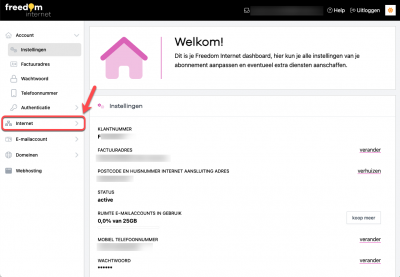
Stap 3
Klik vervolgens op ‘Antivirus’.
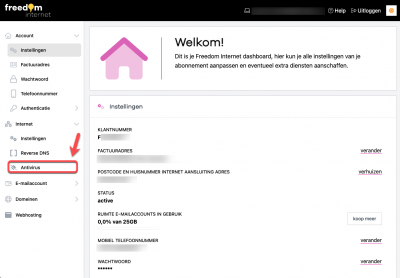
Stap 4
In beeld verschijnt ‘F-Secure Internet Security Antivirus software’. Aan de rechterkant van de pagina zie je een knop ‘Aanvragen’. Klik op deze knop.
Heb je al een F-Secure account aangemaakt en wil je deze op andere apparaten installeren? Volg de instructies op de pagina van je MIJNFreedom account en ga vervolgens verder naar stap 7.
Stap 5
Klik vervolgens op de licentiecode. Je wordt nu doorgestuurd naar de F-Secure Internet Security pagina om je F-Secure account aan te maken.
Heb je al een F-Secure account aangemaakt? Klik dan hier om in te loggen. Sla stap 6 over en ga direct naar stap 7.
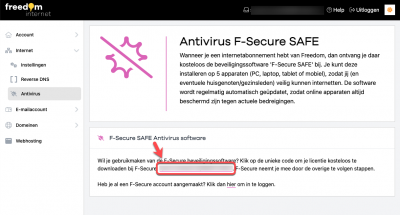
Stap 6
Op de F-Secure pagina kun je de gegevens invullen om een account aan te maken. Het aanmelden voor nieuws, tips en speciale aanbiedingen is optioneel (2). Wil je dit liever niet ontvangen, dan laat je het vakje ervoor leeg. Het vakje voor 'Ik ben geen robot' moet je invullen. Je krijgt dan een schermpje te zien met een vraag. Je moet deze stap volgen om de website te laten weten dat je geen robot bent.
Klik vervolgens op de knop "Accepteren en account aanmaken". Je F-Secure account is nu aangemaakt en je wordt automatisch doorgestuurd naar "My F-Secure".
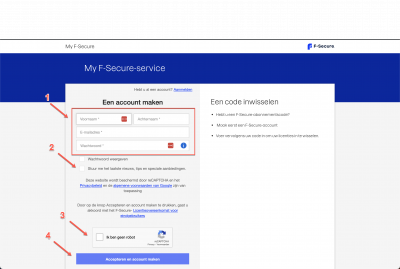
Stap 7
In "My F-Secure" klik je op de knop "Apparaat toevoegen". Je kunt vervolgens kiezen of je het apparaat nu wilt installeren of de link wil ontvangen per mail om een ander apparaat te installeren.
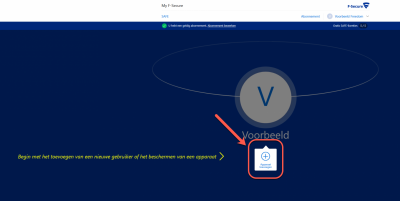
Stap 8
Kies wiens apparaat je wilt beveiligen en klik op “Doorgaan”.
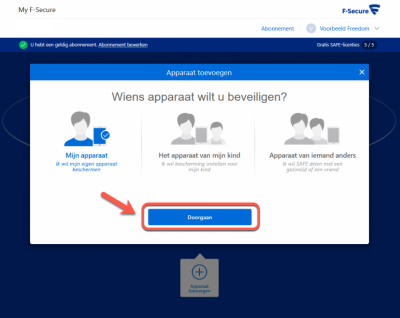
Stap 9
De F-Secure applicatie detecteert welk apparaat er gebruikt wordt. Klopt dit niet, dan kun je een ander type apparaat kiezen. Klik op "Downloaden voor …" om het installatiebestand te downloaden.
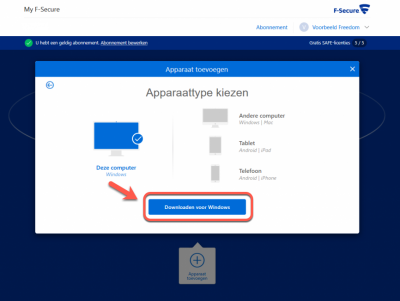
Stap 10
De F-Secure applicatie geeft nu de instructies weer om het installatiebestand te downloaden en te vinden. Start de installatie door het installatiebestand te openen. F-Secure Internet Security installeert zichzelf verder zonder dat je iets hoeft te doen, het kan zijn dat er al geïnstalleerde programma's gedetecteerd worden die de werking van F-Secure Internet Security in de weg zitten, als die gevonden worden zal de applicatie toestemming vragen om deze te deïnstalleren.
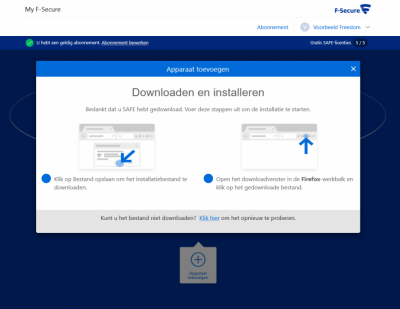
Stap 11
Nadat de installatie is voltooid krijg je een melding om de "browserbeveiliging invoegtoepassing” te installeren, dit is een optionele toevoeging in je browser die je inschakelt als je op een pagina komt waar je mogelijk (bank)gegevens in gaat vullen.
Dit apparaat is nu beveiligd met F-Secure Internet Security.



